文章目录
1 安装
Sublime Text是一款 轻量级 \color{red}{轻量级} 轻量级的网页编辑器,它能够透过安装外挂套件的方式,让使用者自行建立符合自身需求的程序撰写环境,也可以让使用者依据自己的偏好设定功能的快捷键与预设程序码等等,以提高使用者程序撰写的效率。
下载地址:http://www.sublimetext.com/download
特色:
- 简洁的视窗界面
- 可扩充套件 \color{red}{可扩充套件} 可扩充套件
- 支援各类程序语言的 高亮显示 \color{red}{高亮显示} 高亮显示
- 提供多种 颜色主题 \color{red}{颜色主题} 颜色主题
- 可分割 \color{red}{可分割} 可分割编辑视窗
- 迷你地图功能 \color{red}{迷你地图功能} 迷你地图功能
2 正确的sublime使用方式
-
打开命令面板:【Shift+Ctrl+P】, 关闭【Esc】
-
开启侧边栏
方法1. 打开命令面板 >> 输入side bar
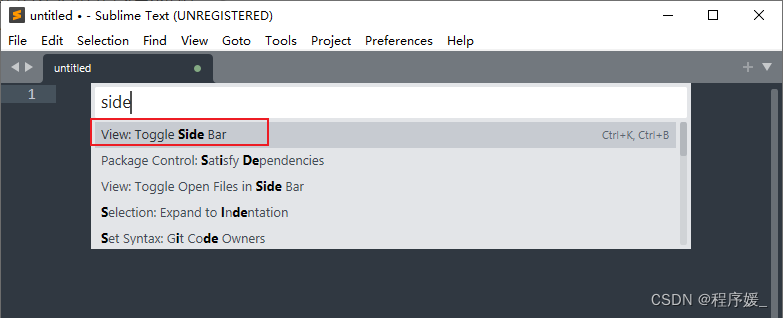
方法2. 点击View - Side Bar - Show Open Files
-
修改文件类型
方法1. 打开命令面板 >> 输入指定文件语法
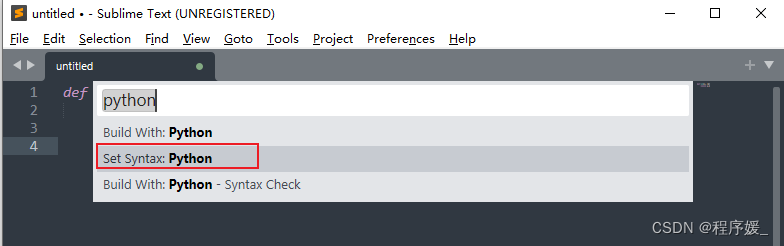
方法2. 点击sublime Text窗口右下角的文件类型进行修改,默认是Pain:Text
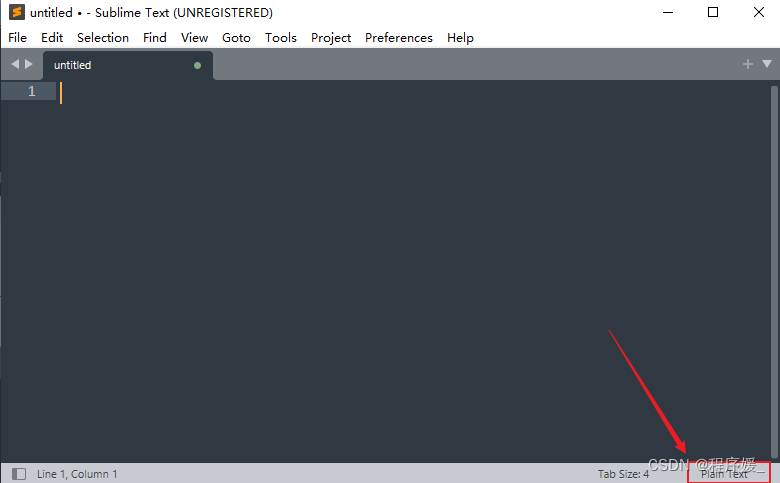
-
常用快捷键
快捷键 说明 Ctrl+N 新建文件 Ctrl+Tab 文件跳转 Ctrl+D 选中当前单词,继续敲可选中多个 Ctrl+L 选择当前行 Ctrl+Enter
Shift+Ctrl+Enter当前行之后开辟一行
当前行之前开辟一行Ctrl+]
Ctrl+[缩进
取消缩进
与Tab区别:光标无需放到行头命令面板中输入reindent line 调整整体缩进
3 套件安装
预设的Sublime Text档案,就如同我们常用的记事本, 仅有单纯记录文字的功能 \color{red}{仅有单纯记录文字的功能} 仅有单纯记录文字的功能,为了使Sublime Text成为一个高效率又好用的网页开发工具,我们必须安装一些套件使它变得更加强大,以帮助我们在编写程序的过程中更加轻松与快速。
3.1 安装Package Control(套件管理)
Package Control中文名称为套件管理,使用它能帮助我们安装套件、移除套件以及管理套件。
步骤:点击Tools - Install Package Control,安装成功后会有弹出提示。
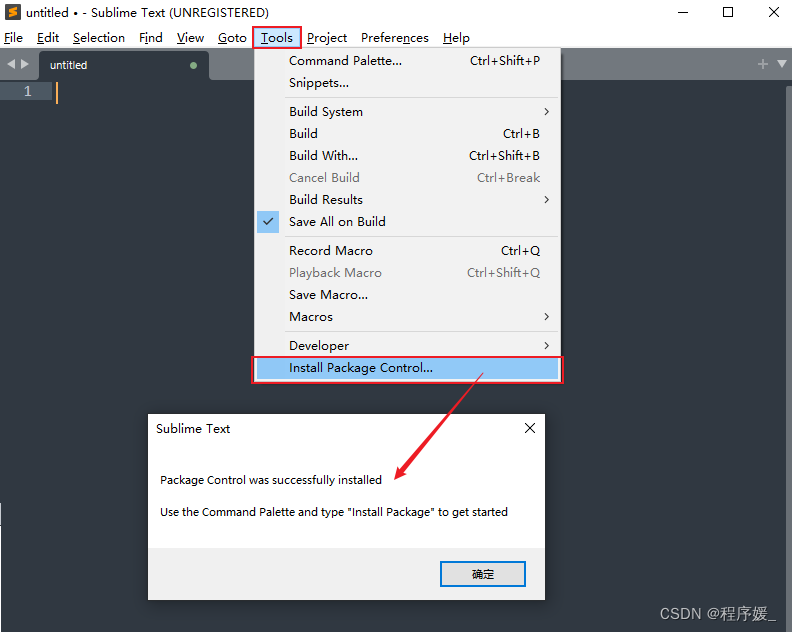
3.2 安装套件
步骤:点击Preferences - Package Control >> 在弹出的输入框中输入install package指令并点击安装 >> 接着,在输入框中输入想要安装的套件名称就可以安装了。
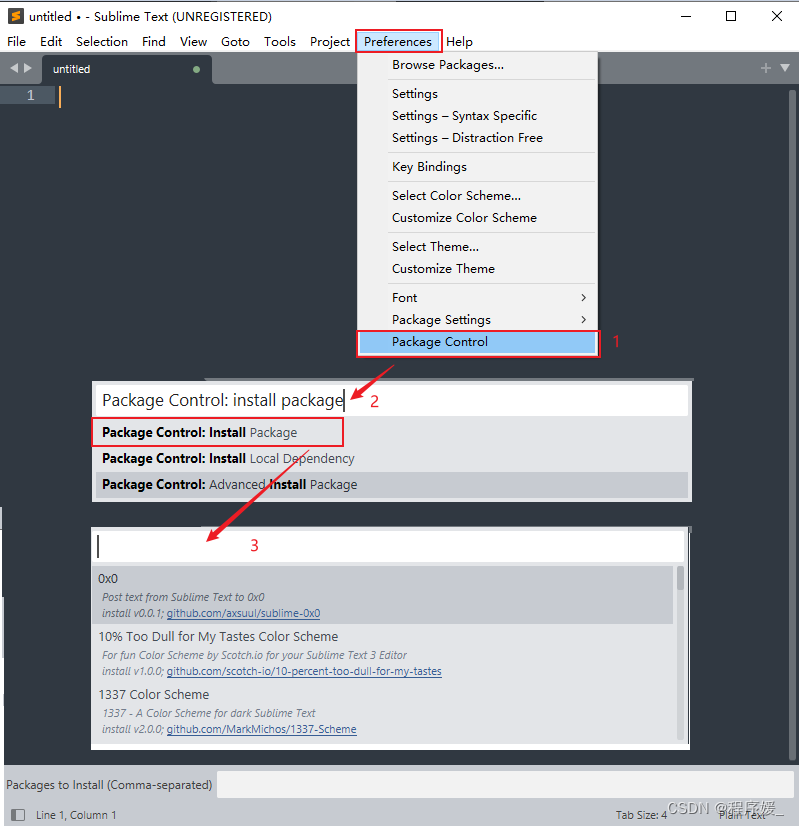
3.3 移除套件
步骤:点击Preferences - Package Control >> 在弹出的输入框中输入remove package指令并点击安装 >> 接着,在输入框中输入需要移除的套件名称就可以移除了。
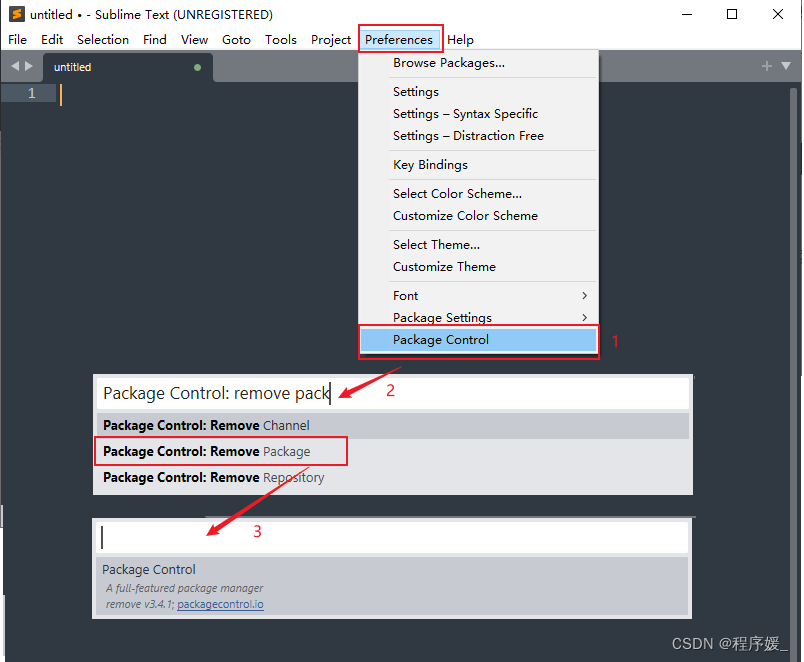
3.4 常用套件
- 中文化套件: Chinese Localizations
- 颜色主题:RailsCasts Colour Scheme
- Git管理:Git
- 侧边栏同步文件位置:SyncedSideBar
3.5 Package Setting
点击Preferences - Package Settings,可以看到所有你已下载的套件,点击套件即可设定其快捷键与属性。
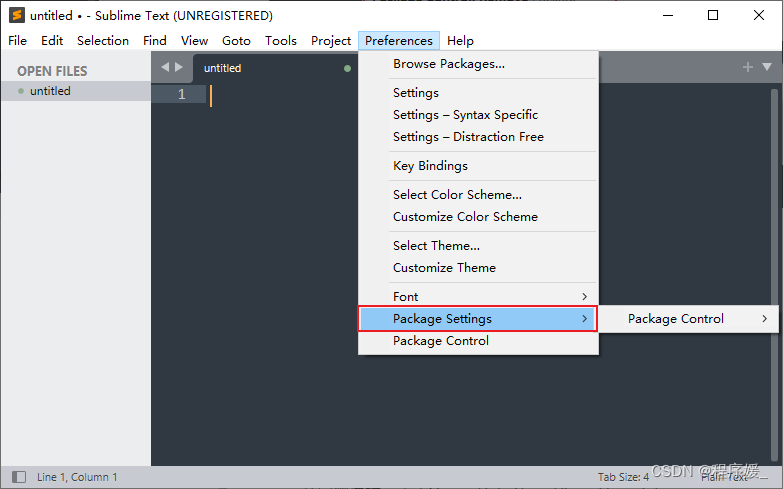






















 1922
1922











 被折叠的 条评论
为什么被折叠?
被折叠的 条评论
为什么被折叠?








